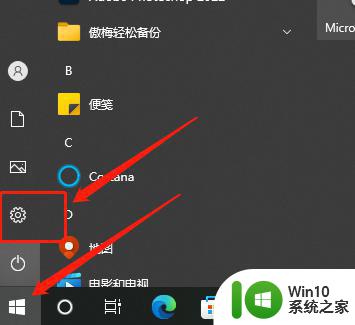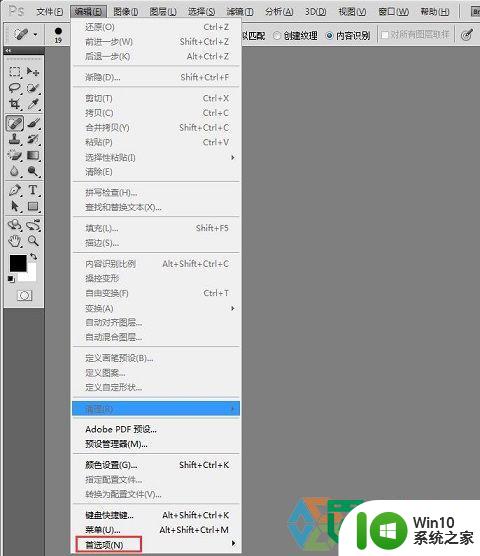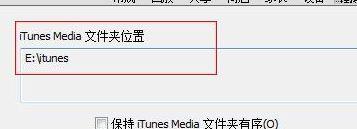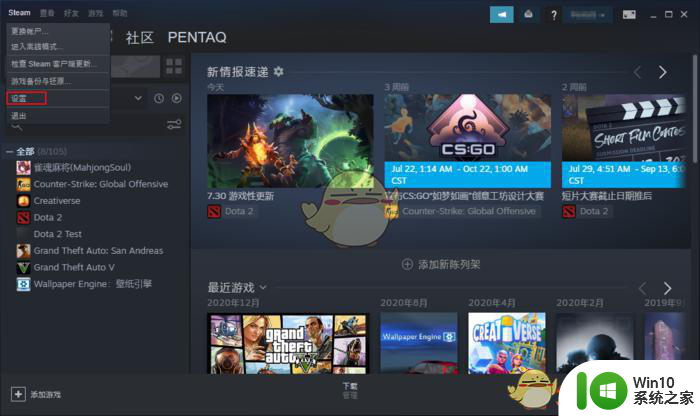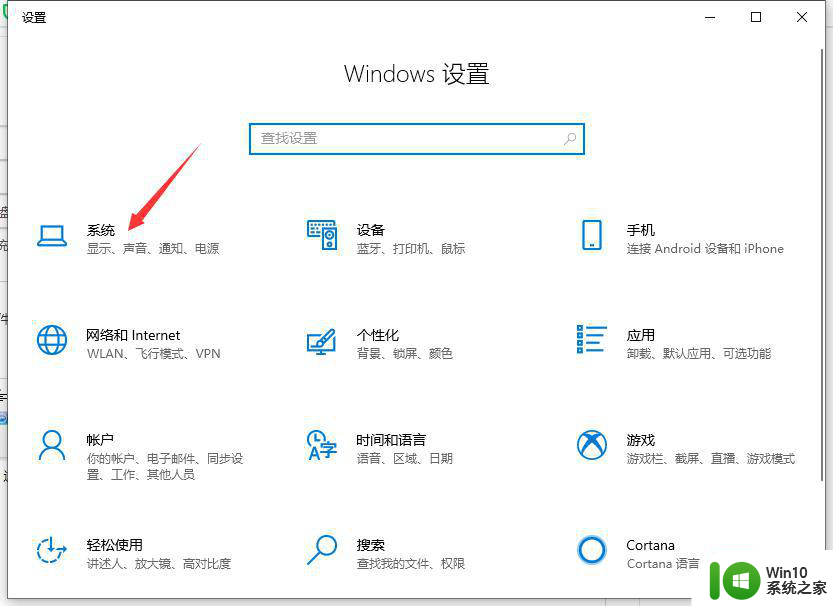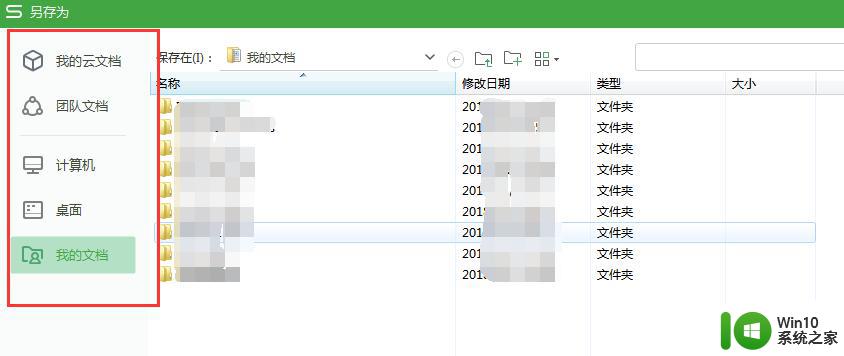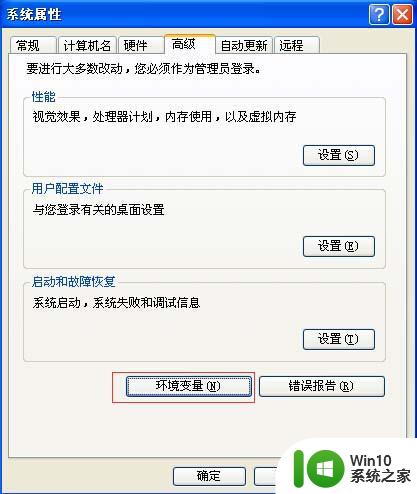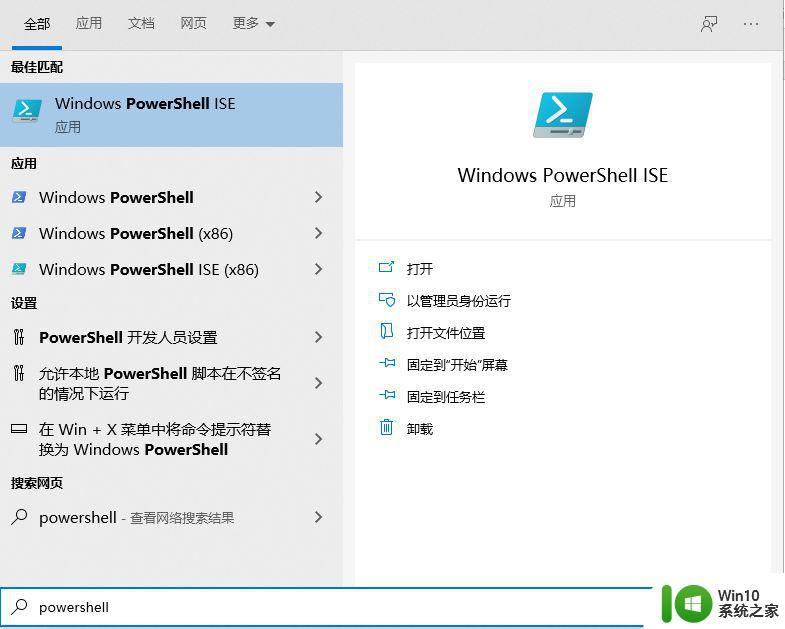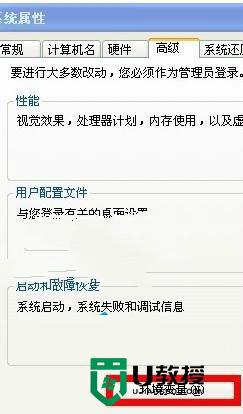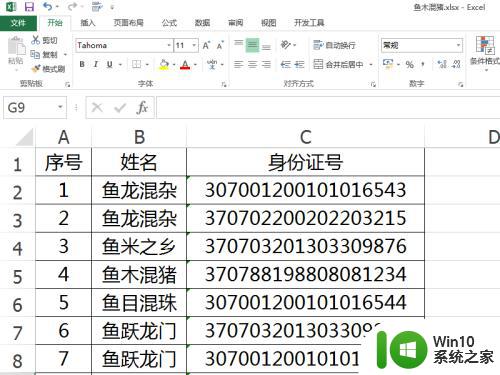微软store怎么更改下载路径 微软商店下载路径如何修改
更新时间:2023-11-29 10:11:05作者:jiang
微软store怎么更改下载路径,微软商店是一款广受欢迎的应用下载平台,用户可以在其中获取各种软件、游戏和应用程序,在使用微软商店下载应用时,有时我们可能希望更改默认的下载路径,以方便管理和整理已下载的文件。微软商店的下载路径如何修改呢?在本文中我们将介绍如何轻松更改微软商店的下载路径,让您能够按照个人喜好进行设置。
方法如下:
1、首先在左下角的开始菜单中打开“设置”。
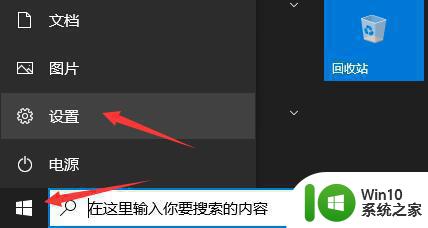
2、然后在其中点击进入“系统”设置。
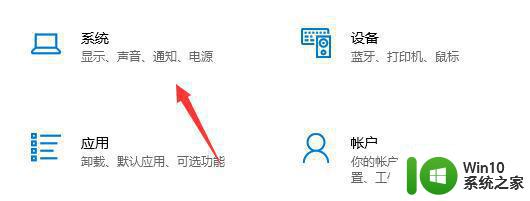
3、接着在左边菜单栏中选择“存储”选项。
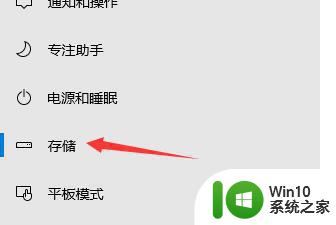
4、然后在右侧更多存储设置下方打开“更改新内容的保存位置”
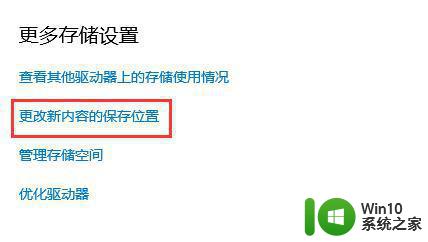
5、最后选中“新的应用将保存到”,在下面选择想要的保存位置就可以了。
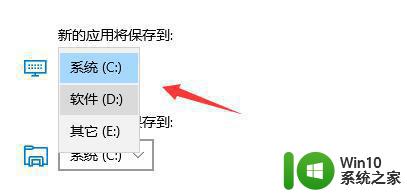
以上就是关于微软Store如何更改下载路径的全部内容,如果您遇到相同情况,您可以按照以上方法来解决。